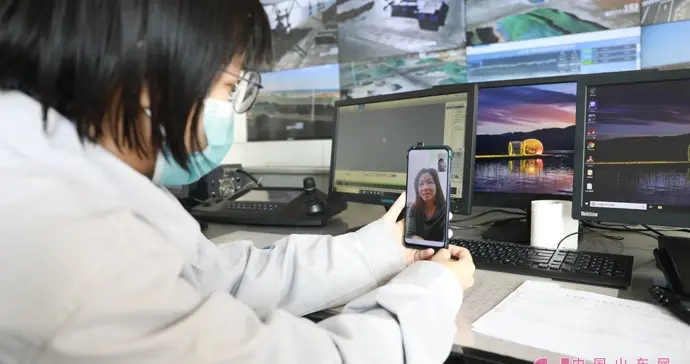文章插图
演示机型:华为MateBook X
系统版本:win10
【ps怎么把多张图片合成pdf】APP版本:Photoshop 2020
ps多张图片合成pdf共5个步骤,以下是华为MateBook X、win10下的详细操作:操作/步骤1打开软件
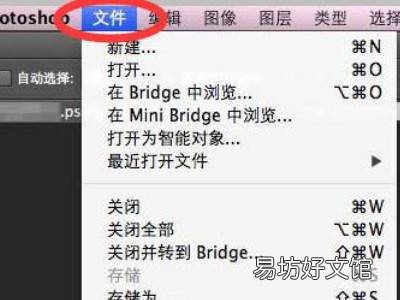
文章插图
打开Photoshop软件,点击页面左上角的“文件”选项 。2进入设置
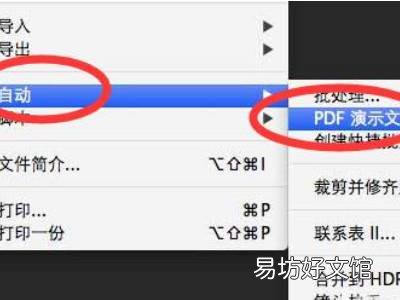
文章插图
然后在“文件”的下拉菜单中点击“自动”选项,并选择其中的“PDF演示文稿” 。3选择图片
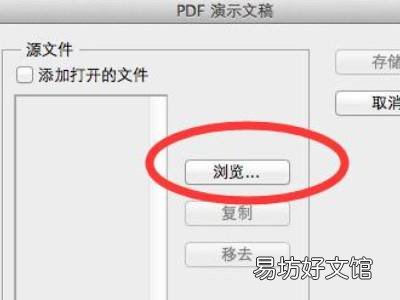
文章插图
在打开的“PDF演示文稿”对话框中点击“浏览”按钮将需要批量生成PDF文件的图片选中 。4设置图片质量
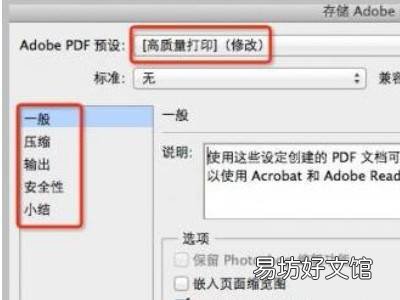
文章插图
点击对话框右上角的“存储”按钮,选择“高质量打印”选项,并在左侧的菜单栏中选择“一般”选项 。5完成
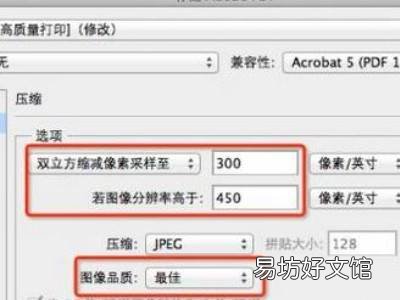
文章插图
然后将需要存储的PDF文件的图片尺寸设置好,点击存储即可完成批量生成一个PDF文件的操作 。END总结:以上就是关于ps怎么把多张图片合成pdf的具体操作步骤,希望对大家有帮助 。
推荐阅读
- 白布鞋上的黑色痕迹怎么去除
- 血蛤怎么做好吃
- 油怎么洗掉衣服上
- 买了一束花怎么保鲜
- 炸虾怎么做好吃香酥
- 抖音草稿不发布怎么保存本地
- 烧烤碳怎么烧
- 鹅蛋怎么做才好吃又有营养
- 美团跑腿怎么下单送东西
- 家常油醋汁怎么调